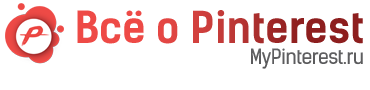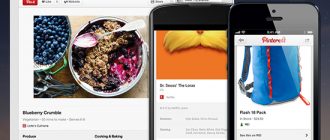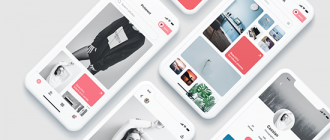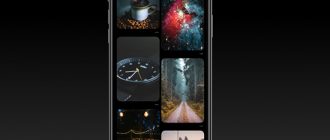Pinterest – популярная социальная сеть, заработавшая в последнем квартале рекордное количество денег и собравшая больше пользователей, чем тот же Фейсбук и Инстаграм. Это перспективный проект, так как имеет в себе картинки для вдохновения, учебные материалы, гифки и небольшие видео, уроки по красоте и уходе, декорированию дома. Пинтерест позволяет поднять рейтинг проекту из-за взаимодействия с таргетированной рекламой.
Функционал и общая структура приложения
Пинтерест является социальной сетью, понятной каждому. Он не имеет режима создания фото и их обработки, как в Инстаграме или Фейсбуке, не может публиковать текстовые посты, как в Твиттере. Но он собирает в себе все изображения и прочие медиафайлы, что могут понадобиться людям всех специальностей для создания своих проектов.
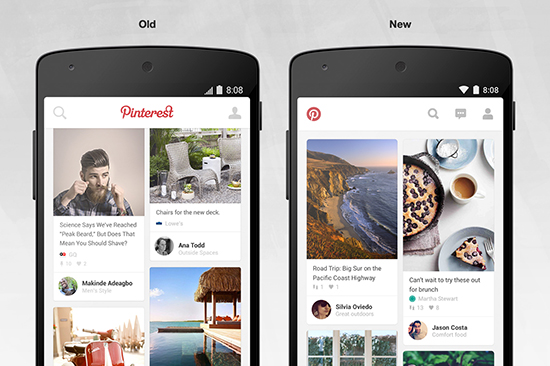
Чтобы найти картинку, можно искать ее по запросу во вкладке поиска. Там же есть сгенерированные мудборды, что могут быть интересны пользователю. Они подбираются в соответствии с последними поисковыми запросами или предпочтениями, что были указаны еще при регистрации.
Пинтерест не является социальной сетью для общения, хотя имеет возможность отправлять сообщения. Взаимодействие между пользователями происходит с помощью пинов: отметка понравившихся, добавление новых, создание специальных тематических мудбордов и сохранение понравившихся пинов там. При добавлении картинки ее создателю или тому, в чьей доске она была, приходит оповещение, что кто-то воспользовался пином.
Пинтерест позволяет подписываться на интересные профили с понравившимися мудбордами, на доски, ставить лайки и переходить по ссылкам, привязанным к изображениям. Они ставятся там, где картинка ведет на портфолио фотографа, дизайнера.
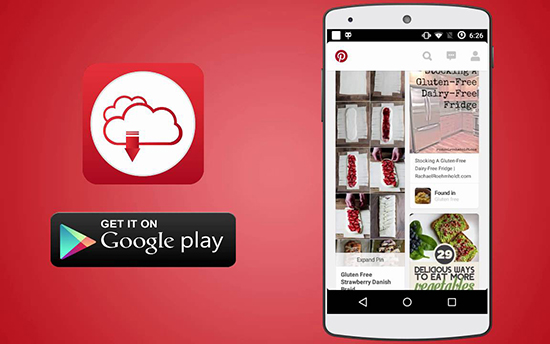
Инструкция по скачиванию и установке Пинтерест на Андроид
Скачать Пинтерест на Андроид бесплатно легко.
- Нужно зайти в магазин приложений (Play Market) и, с помощью поисковой строки, найти нужное приложение. Для этого стоит ввести на английском или русском языке Пинтерест и выбрать первое приложение.
- Нажать на кнопку «Установить» или «Скачать» в зависимости от модели смартфона.
- Дождаться завершения установки, выйти из Плей Маркета и открыть Пинтерест.
- Зарегистрироваться в системе, введя электронную почту и придумав пароль. Если учетная запись уже есть, достаточно просто войти. Можно зарегистрироваться через Google, Facebook.
- Рекомендуется выбрать интересные темы-доски – список предложений, в зависимости от которых будет генерироваться лента пинов для сохранения.
Рекомендуется следить за обновлениями и вовремя их скачивать на телефон, чтобы предотвратить возникновение багов и пользоваться всеми последними возможностями, что имеет последняя версия. Чтобы это происходило на автоматическом уровне, следует настроить это в Play Market.
Как пользоваться приложением: краткий гайд
В Пинтересте есть четыре основных вкладки. Первая из них – лента новых пинов для сохранения. Она загружается при заходе в приложение и обновляется при открытии вкладки. Здесь собраны пины из всех досок, что каким-то образом подходят под предпочтения пользователя. Сверху в этой же вкладке есть список созданных пользователем доски. Нажимая на каждый пункт, можно выбирать картинки только на этот мудборд, не выбирая при этом путь сохранения пина.
Следующая вкладка – поиск. С помощью поисковой строки можно искать новые пины, идеи и вдохновляться тематическими рисунками. В первой вкладке этого окна, «Популярные», есть подборка разных досок, что подбираются в соответствии с последними сохранениями, и последние запросы. Во второй вкладке, «Ваши», собраны все последние сохраненные пины. Во вкладке «Люди» можно просмотреть новые пины тех, на кого подписан пользователь.
Третья вкладка – уведомления. Здесь система сообщает, где были добавлены новые пины, кто сохранил изображение из доски, созданной пользователем. Система сама генерирует доски и присылает ссылки на них сюда. Во вкладке «Входные» есть возможность писать сообщения.
Последняя вкладка – профиль. Здесь находятся все созданные доски и пины, что были сохранены или отмечены, как понравившиеся. В настройках аккаунта можно создавать доски и пины. Для этого нужно нажать на аватарку и выбрать знак плюс. Возле него будет поисковая строка. С помощью нее можно искать картинки или видео среди уже сохраненных пинов.